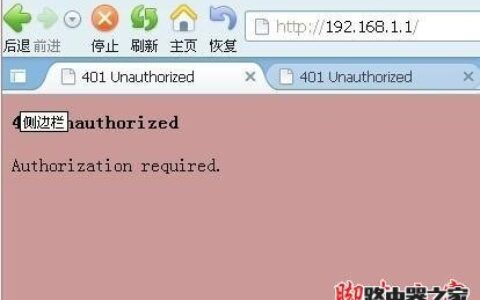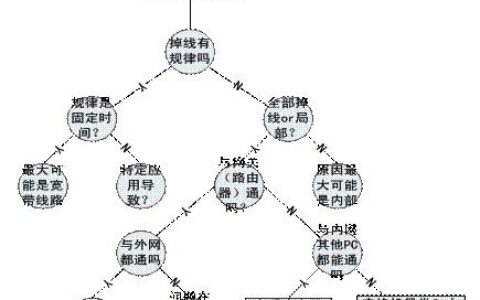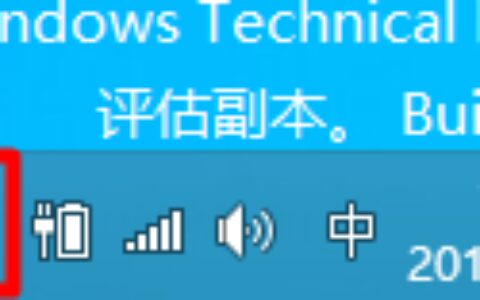原标题:"ip地址自动获取如何设置无线路由器?"的相关教程资料分享。- 【WiFi之家网】编辑整理。

自动获取ip地址怎么设置无线路由器?如果用户的宽带类型是:自动获取IP地址上网的,那么在设置无线路由器的时候,正常情况下,只需要在“WAN口连接类型”或者“上网方式”处,选择:动态IP(有的路由器中是:自动获取IP、DHCP)就可以了。
自动获取IP地址设置无线路由器时,需要5个步骤:1、设置电脑IP地址;2、连接无线路由器;3、设置路由器动态IP上网;4、克隆MAC地址;5、修改路由器IP地址。
一、设置电脑IP地址
在对无线路由器进行设置之前,需要先把电脑中本地连接(以太网)中的IP地址,设置为自动获取(动态IP),如下图所示。一般来说电脑中的IP地址,默认就是自动获取,不过还是建议大家检查一下。如果不清楚怎么操作,可以搜索本站教程:电脑动态IP地址设置方法

二、连接无线路由器
先把宽带网线(墙壁网口接出来的网线、其它路由器上拉的网线等),连接到自己无线路由器的WAN口;在准备一根网线,一头连接路由器1、2、3、4口中的任意一个,另一头连接电脑。

注意问题:
(1)、按照上面介绍的方法连接无线路由器后,电脑暂时不能上网了;当路由器设置成功后,电脑自动就可以上网了。
(2)、很多新手用户有疑惑,这样连接后电脑都不能上网了,怎么能够设置路由器呢?这里说一下:设置路由器的时候,不需要电脑能够上网,只要电脑连 接到路由器1、2、3、4口中的任意一个,就可以登录到路由器设置界面,设置路由器联网的。这个涉及到局域网通信原理,不要问为什么,按照教程操作就可以 了。
(3)、另外,请确保网线是可以正常使用的。
三、设置路由器动态IP上网
1、输入路由器设置网址
在浏览器地址栏中输入路由器的设置网址,本例是:192.168.1.1 然后按下键盘上的Enter按键。

注意问题:
路由器的设置网址,请在路由器机身底部的标签上查看,有的是IP地址,如:192.168.1.1,192.168.0.1,192.168.16.1等等,如下图所示。

有的路由器上标注的是“管理页面”,也就是管理页面后的信息,就是路由器的设置网址,一般有:tplogin.cn、melogin.cn、 falogin.cn,如下图所示。

2、登录到设置界面
输入默认的用户名、密码登录到设置界面。

注意问题:
(1)、路由器默认的用户名和密码,一样可以在路由器底部的标签上查看到,一般是:admin。具体以你路由器标签上给出的为准。
(2)、目前新款的TP-Link、水星、迅捷路由器,是没有默认登录密码的。这类路由器,在第一次打开设置界面时,会先提示用户设置管理员密码,然后才能登录到设置界面,如下图所示。以后再次打开设置界面时,会提示输入之前设置的管理员密码来登录。

3、设置动态IP上网
(1)、通过设置向导设置:
登录到路由器设置界面后,点击“设置向导”(有的路由器中是:上网设置),然后会出现一个上网方式的选择,如下图所示。这时候请选择:动态IP(有的路由器上叫做:自动获取IP,或者:DHCP)

(2)、WAN口连接类型设置
点击“网络参数”——>“WAN口设置”——>“WAN口连接类型”选择:动态IP——>点击“保存”。

注意问题:不同的路由器设置界面会不同,请记住应该选择:动态IP(自动获取IP、DHCP)。
四、MAC地址克隆
一般情况下不需要进行MAC地址克隆的,部分地区的宽带运营商会限制用户使用路由器,在路由器中按照上诉设置后,是不能上网的。这时候需要用路由器中的“MAC地址克隆”功能,来突破宽带运营商的封锁。
点击“网络参数”——>“MAC地址克隆”——>“克隆MAC地址”。

温馨提示:不同路由器设置界面不一样,请在你的路由器设置界面中,找一下“MAC地址克隆”选项,然后按照提示操作。
五、修改路由器IP地址
一般也是无需修改的,只有当宽带运营商分配的IP地址网段,与路由器的IP地址网段一样时,才需要修改路由器的IP地址。这样说,可能大家难以理解,下面进行举例说明
例如,宽带运营商(或者其它路由器)分配的IP地址是:192.168.1.X(2<X<254),如192.168.1.100、192.168.1.101这种。这里大家又有疑问了,怎么才能知道宽带运营商分配的IP地址是多少呢?
可以在把宽带直接连接电脑上网,然后查看电脑上获取的IP地址,如下图所示。如果不知道怎么查看电脑IP地址,请搜索本站教程:电脑本机IP地址查询。

如果宽带运营商分配的IP地址是:192.168.1.X(2<X<254),而无线路由器的IP地址是:192.168.1.1,那么必须修改路由器的IP地址,可以修改为:192.168.2.1、192.168.3.1等等,如下图所示。

如果无线路由器的IP地址是:192.168.0.1,那么则无需修改。即当宽带运营商分配的IP地址网段,与路由器的IP地址网段一样时,才需要修改路由器的IP地址。
以上就是关于“ip地址自动获取如何设置无线路由器?”的教程!
原创文章,作者:路由器,如若转载,请注明出处:https://www.224m.com/74365.html